
Linux将多块磁盘挂载到一个目录,特此记录,方便以后使用。
服务器需要保存大量图片,内含4块2T的磁盘,需要将磁盘挂载到影像目录。
单块磁盘挂载比较简单:创建分区
格式化分区
挂载
同一目录无法重复挂载,后挂载的会覆盖之前挂载的磁盘。但是现在需要将4块磁盘并行挂载,一同保存图片,该如何操作呢?
将4块磁盘合并到一个逻辑卷 进行挂载。
基本概念PV(Physical Volume)- 物理卷物理卷在逻辑卷管理中处于最底层,它可以是实际物理硬盘上的分区,也可以是整个物理硬盘,也可以是raid设备。
VG(Volumne Group)- 卷组卷组建立在物理卷之上,一个卷组中至少要包括一个物理卷,在卷组建立之后可动态添加物理卷到卷组中。一个逻辑卷管理系统工程中可以只有一个卷组,也可以拥有多个卷组。
LV(Logical Volume)- 逻辑卷逻辑卷建立在卷组之上,卷组中的未分配空间可以用于建立新的逻辑卷,逻辑卷建立后可以动态地扩展和缩小空间。系统中的多个逻辑卷可以属于同一个卷组,也可以属于不同的多个卷组
PE(Physical Extent)- 物理块
内容摘抄自网络,作者对Linux了解并不多。
操作步骤
1、检查
先检查一下目前磁盘的使用情况。/home目录下只有45G大小,显然不够用。df -h
2、查看磁盘
查看是否有空余的磁盘可用。可以看到,有四块2T的磁盘分别为:/dev/sdb、/dev/sdc、/dev/sdd、/dev/sde 还没有挂载。fdisk -l
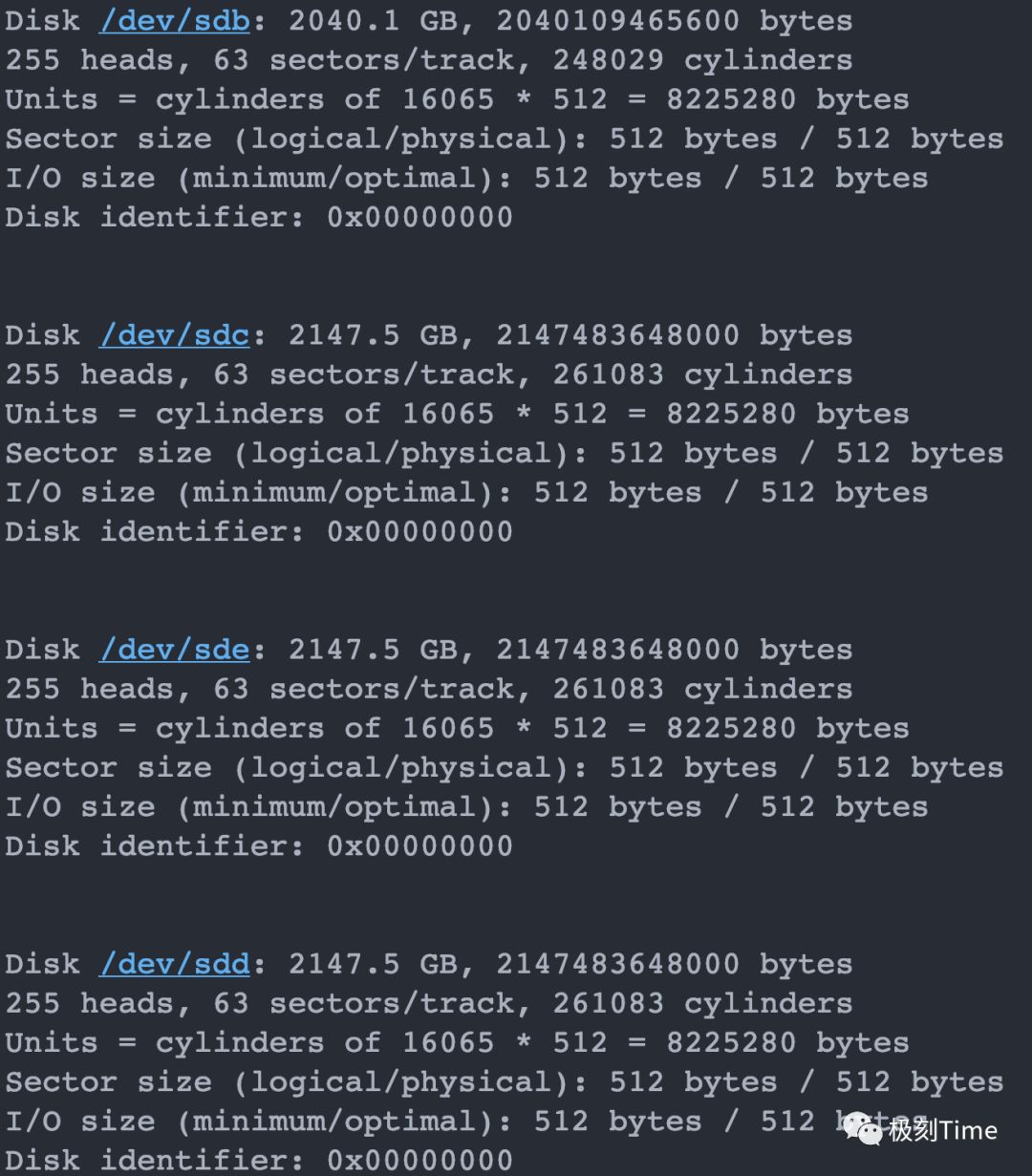
3、创建分区
分别为4块硬盘创建分区,需要注意的是,与挂载单块磁盘不同,创建分区后需要修改分区类型。
连续敲以下命令即可:n p 1 enter enter t l 8e w
命令详解:n:创建分区p:扩展分区1:分区号(1-4)t:修改分区类型l:列出所有分区类型8e:指Linux LVMw:保存并退出
4、查看创建的分区
分区Id为8e,System为Linux LVM则表示成功。fdisk -l
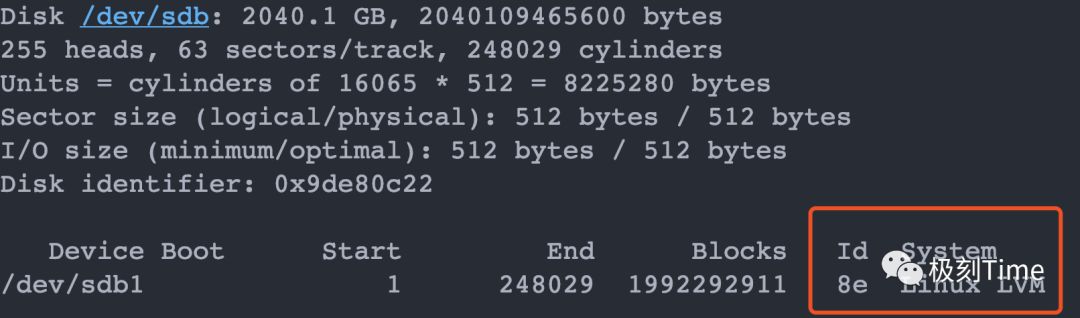
5、创建PVpvcreate /dev/sdb1 /dev/sdc1 /dev/sdd1 /dev/sde1

6、查看PV
可以看到我们创建的4个物理卷。pvdisplay
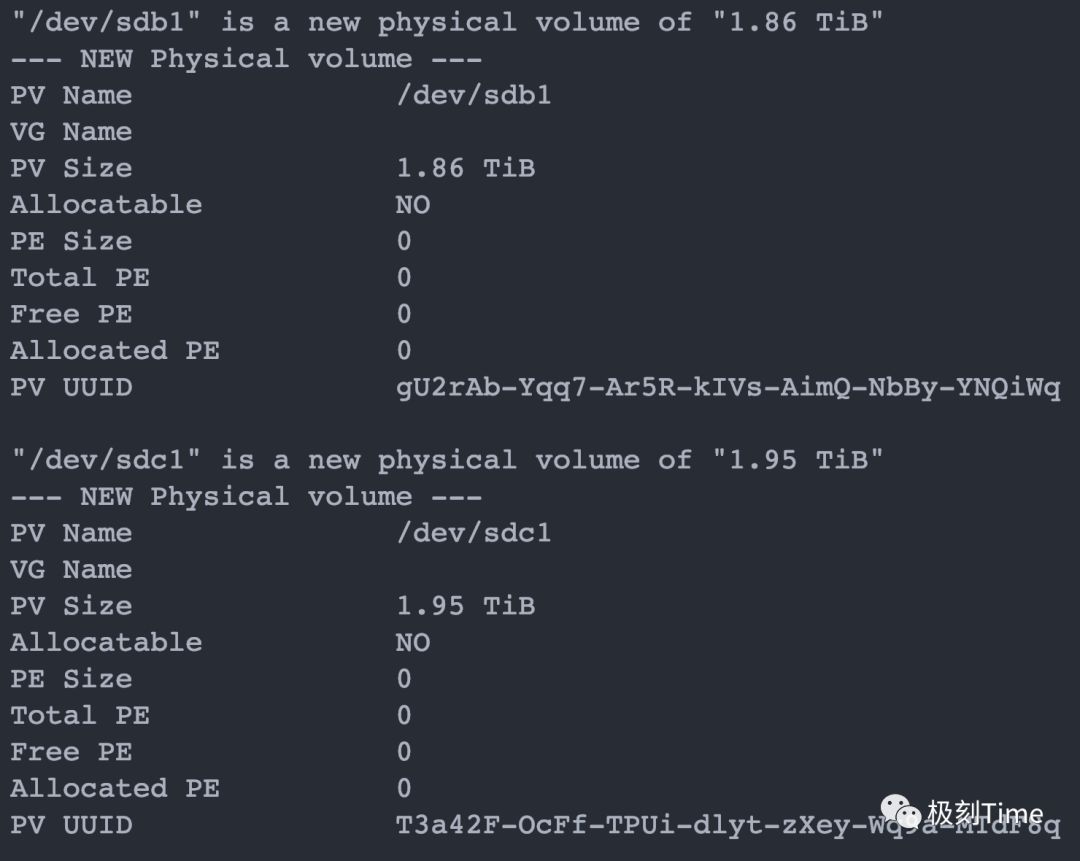
7、创建VG
lvm_>vgcreate lvm_data /dev/sdb1 /dev/sdc1 /dev/sdd1 /dev/sde1
8、创建LV
-L是指定大小、-n是自定义lv的名称lvcreate -L 7800G -n lvmdata_1 lvm_data
9、查看分区
到这里分区就创建完成了,后面的步骤和挂载单块磁盘一样:格式化然后挂载。fdisk -l
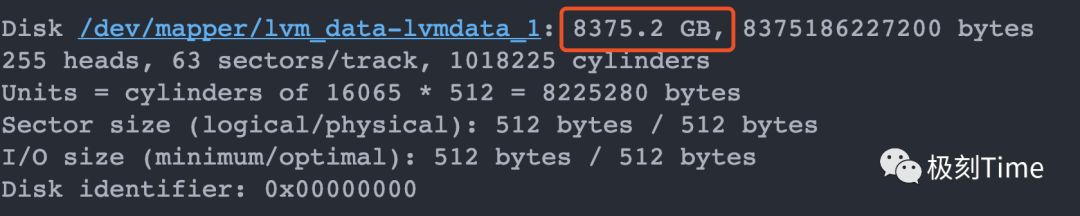
10、格式化分区mkfs.ext4 /dev/mapper/lvm_>
11、挂载到目录
将分区挂载到需要保存文件的目录即可。mount /dev/mapper/lvm_data-lvmdata_1 /home/dev_xw
12、再次检查
挂载后,再次查看磁盘的使用情况。可以看到有7.5T的空间。df -h
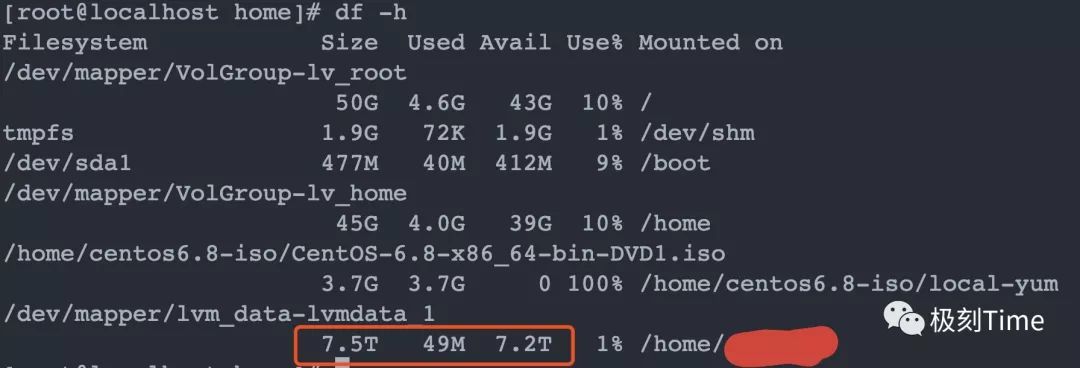
至此操作全部结束,可以放心的保存文件。





















 2563
2563











 被折叠的 条评论
为什么被折叠?
被折叠的 条评论
为什么被折叠?








